Win10 1909玩游戏降频怎么办?Win10 1909 CPU降频解决方法分享
在获得2019 Win10更新十一月版(v1909)的升级推送后,不少网友都选择了升级。不过,也有一些游戏玩家在升级一段时间后发现,玩游戏的过程中CPU竟会自动降频,系统也因此变得非常卡顿!那么,该怎么解决这一问题呢?
方法步骤
使用快捷方式【Win】+【i】打开【设置】,找到【系统】;

点击【电源和睡眠】,选择右侧的【其他电源设置】;
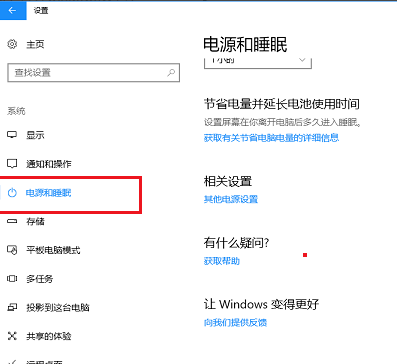
进入【电源计划】界面之后,选择【高性能】,点击右侧的【更改计划设置】;

进入【编辑计划设置】界面之后,点击【更改高级电源设置】;
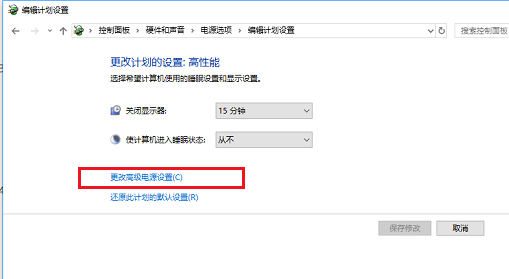
进入【电源选项】界面之后,设置【Internet Explorer】和【无线适配器】设置为【最高性能】;
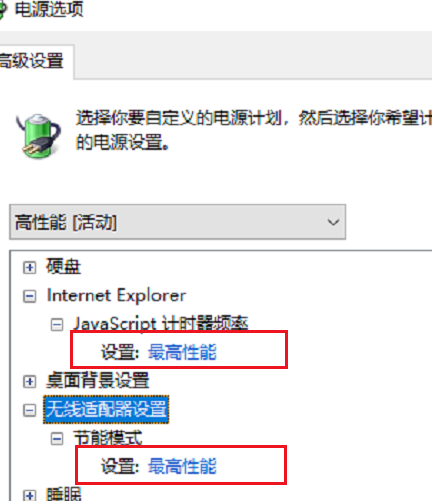
设置【处理器电源管理】中的【最小处理器状】态为100%,【系统散热方式】为【主动】,【最大处理器状态】为100%;
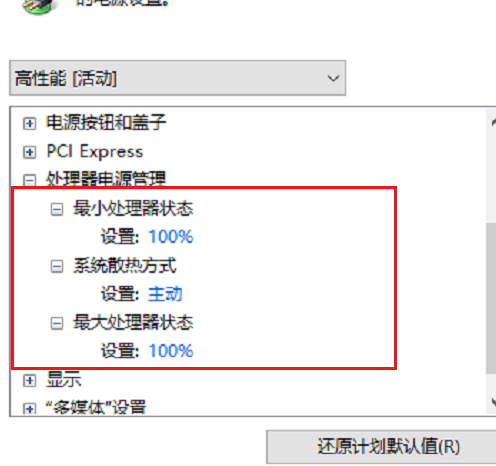
设置【多媒体设置】下方的【播放视频时】为【优化视频质量】;
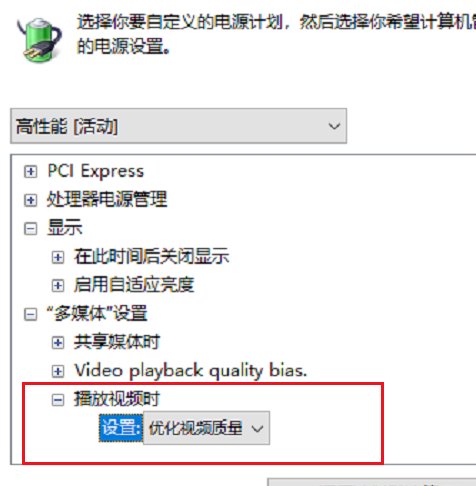
之所以会出现CPU自动降频,应该是CPU传感器检测到温度过高,打开高性能模式则可在一定程度上避免自动降频现象的出现。
相关文章
- Win10专业版如何一键关闭所有程序?Win10系统一键关闭所有程序的方法
- Win10系统更新时出现0x80242fff错误代码怎么办?
- Win10专业版怎么打开系统服务?Win10专业版打开系统服务方法
- Win10系统QQ邮箱打不开怎么解决?
- Win10系统temp文件夹如何删除?
- Win10系统如何设置开机默认开启数字小键盘?
- Win10专业版系统怎么打开软键盘?Win10开启软键盘的方法教程
- Win10无法安装NET Framework3.5怎么办?
- Win10最新更新KB5000802都更新了什么?Win10 KB5000802 最新更新内容介绍
- 笔记本Win10系统睡眠后唤醒自动重启问题的解决方法
- Win8系统能不能直接安装Win10系统?
- Win10专业版如何取消登录密码?Win10专业版取消登录密码的方法
- Win10 1909夜间模式出现Bug怎么修复?夜间模式出现Bug修复方法
- Win10系统提示“丢失msvcr100.dl”怎么办?丢失msvcr100.dl解决方法分享
- Win10 1909无法切换输入法?Win10 1909输入法无法切换解决方法
- Win10系统Steam游戏出现闪退怎么解决?
热门教程
笔记本Win7系统屏幕变小两侧有黑边怎么解决?
2Win11电脑任务栏图标重叠怎么办?任务栏图标重叠图文教程
3Win10如何强制删除流氓软件?Win10电脑流氓软件怎么彻底清除?
4Win10视频不显示缩略图怎么办?
5Win11安卓子系统安装失败
6Windows11打印机驱动怎么安装?Windows11打印机驱动安装方法分享
7Win7旗舰版COM Surrogate已经停止工作如何解决?
8Win7电脑字体怎么改回默认字体?Win7改回默认字体方法?
9Win11开始菜单怎么样设置在左下角?Win11开始菜单移至左下角步骤
10如何在Win11正式版中创建虚拟桌面?Win11正式版创建虚拟桌面的方法
装机必备 更多+
大家都在看
电脑教程专题 更多+
